วิธีสร้างเรื่องราวใน Facebook

การสร้างเรื่องราวใน Facebook สามารถสนุกสนานมาก นี่คือวิธีการที่คุณสามารถสร้างเรื่องราวบนอุปกรณ์ Android และคอมพิวเตอร์ของคุณได้.
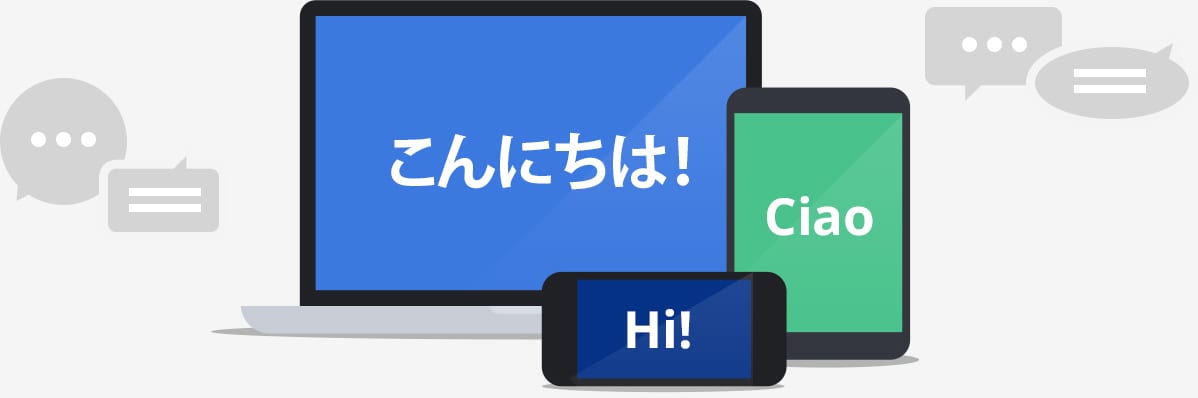
หากคุณกำลังใช้แอปบนโทรศัพท์ และพบโพสต์ในภาษาต่างประเทศที่ต้องการแปล คุณสามารถคัดลอกข้อความแล้วเปลี่ยนเป็นแอป Google แปลภาษาได้ Google แปลภาษาเสนอวิธีที่รวดเร็วกว่าในการดำเนินการนี้ผ่านคุณลักษณะ "แตะเพื่อแปล"
แตะเพื่อแปลใช้วิดเจ็ตที่ซ้อนทับแอปอื่นๆ เพื่อให้คุณสามารถแปลข้อความได้อย่างรวดเร็วและง่ายดายโดยไม่ต้องออกจากแอป
เคล็ดลับ: ข้อจำกัดหลักของ Tap to Translate คือสามารถแปลได้เฉพาะข้อความเท่านั้น คุณไม่สามารถใช้เพื่อแปลรูปภาพ
เปิดใช้งานการแตะเพื่อแปล
หากต้องการเปิดใช้งาน "แตะเพื่อแปล" ให้เปิดแอป Google แปลภาษา จากนั้นแตะไอคอนเมนูเบอร์เกอร์ที่มุมซ้ายบน
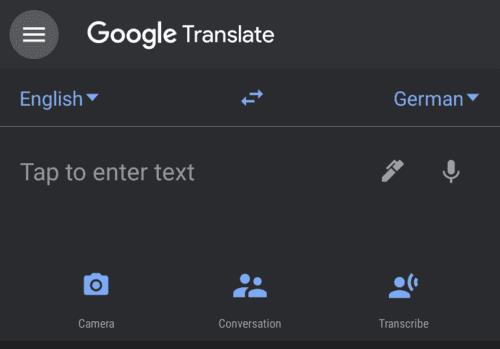
ในแอป Google Translate ให้แตะไอคอนเมนูเบอร์เกอร์ที่มุมซ้ายบน
หากต้องการเปิดการตั้งค่า Google แปลภาษา ให้แตะ "การตั้งค่า"
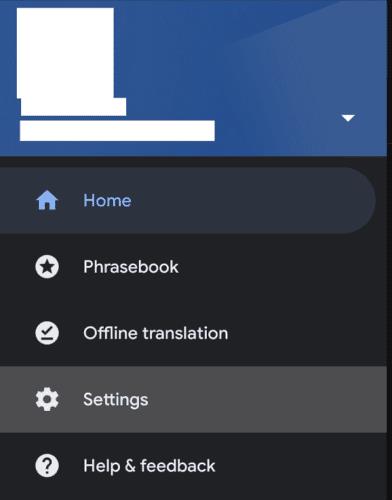
แตะ "การตั้งค่า" เพื่อเปิดการตั้งค่าสำหรับ Google แปลภาษา
จากนั้นแตะ "แตะเพื่อแปล" ที่ด้านบนของรายการการตั้งค่า
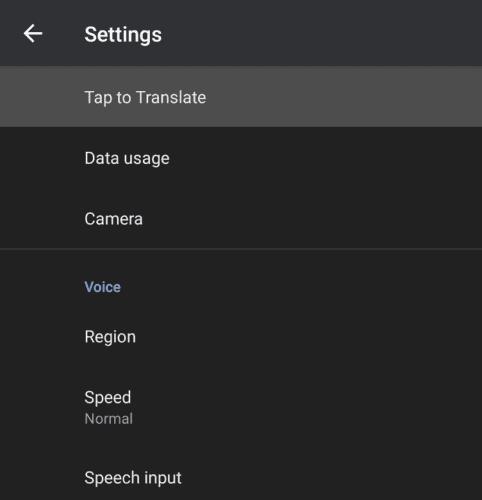
แตะ "แตะเพื่อแปล" ที่ด้านบนของหน้าการตั้งค่า
ในหน้า "แตะเพื่อแปล" จะมีคำแนะนำสั้นๆ เกี่ยวกับวิธีใช้ฟังก์ชันนี้ แตะแถบเลื่อนที่มีข้อความว่า "เปิดใช้งาน" เพื่อเปิดใช้งานคุณสมบัติ "แตะเพื่อแปล"
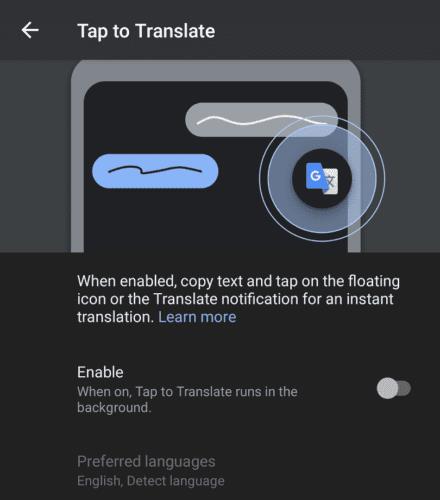
แตะ "เปิดใช้งาน" เพื่อเปิดใช้งาน "แตะเพื่อแปล"
ครั้งแรกที่คุณเปิดใช้งาน Tap to Translate จะขอให้คุณ "อนุญาตให้วาดทับแอปอื่นๆ" จำเป็นต้องมีการอนุญาตนี้เพื่อให้โอเวอร์เลย์ทำงานเหนือแอปอื่นๆ เพียงคลิก "อนุญาต" จากนั้นแตะแถบเลื่อนเพื่ออนุญาต
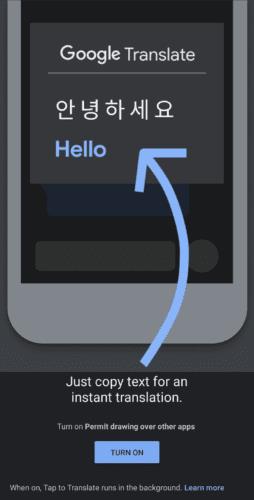
ในครั้งแรกที่คุณเปิดใช้งาน "แตะเพื่อแปล" คุณจะต้องให้สิทธิ์ "อนุญาตให้วาดทับแอปอื่นๆ"
ก่อนที่คุณจะใช้ฟังก์ชันนี้ คุณควรตรวจสอบให้แน่ใจว่าการตั้งค่าภาษาของคุณได้รับการกำหนดค่าอย่างถูกต้อง โดยแตะ "ภาษาที่ต้องการ" ในหน้าภาษาที่ต้องการ คุณจะมีสองตัวเลือกคือ “ภาษาหลักของคุณ” และ “ภาษาที่คุณแปลบ่อยที่สุด” แตะที่แต่ละรายการเพื่อเลือกภาษาที่คุณต้องการจากรายการที่มี
เคล็ดลับ: “ภาษาที่คุณต้องการ” คือภาษาที่จะแปลข้อความ ในขณะที่ “ภาษาที่คุณแปลบ่อยที่สุด” เป็นภาษาต้นฉบับ หากคุณกำลังจะแปลภาษาหนึ่งภาษาเป็นหลัก คุณควรกำหนดภาษานั้นโดยเฉพาะ อย่างไรก็ตาม หากคุณกำลังจะแปลจากภาษาต่างๆ คุณควรเลือก "ตรวจหาภาษา" เป็นภาษาต้นฉบับ
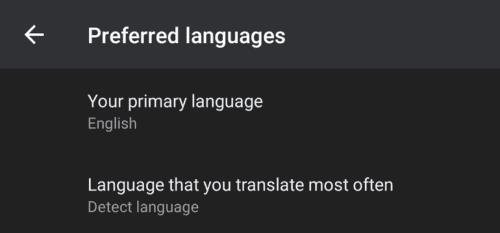
กำหนดค่าภาษาที่คุณต้องการในการตั้งค่า "แตะเพื่อแปล"
การใช้การแตะเพื่อแปล
หากต้องการใช้การแตะเพื่อแปล เพียงคัดลอกข้อความที่คุณต้องการแปลไปยังคลิปบอร์ดของคุณ จากนั้นแตะไอคอนโอเวอร์เลย์ "แตะเพื่อแปล"
เคล็ดลับ: หากคุณไม่ชอบตำแหน่งของไอคอน คุณสามารถลากไปยังตำแหน่งที่ดีกว่าบนหน้าจอได้
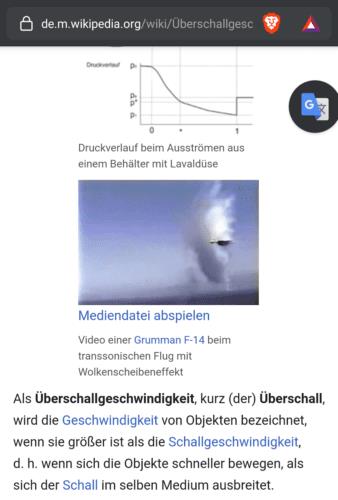
หากต้องการใช้ "แตะเพื่อแปล" ให้คัดลอกข้อความที่คุณต้องการแปล จากนั้นแตะไอคอนซ้อนทับ "แตะเพื่อแปล"
แตะเพื่อแปลจะวางและแปลเนื้อหาของคลิปบอร์ดโดยอัตโนมัติเมื่อคุณแตะไอคอนโอเวอร์เลย์ การแปลจะแสดงในโอเวอร์เลย์หน้าจอบางส่วน
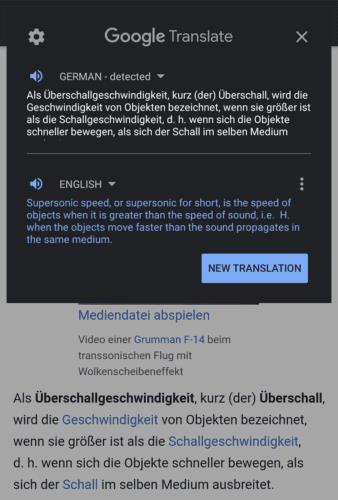
เมื่อคุณแตะไอคอนซ้อนทับ "แตะเพื่อแปล" ข้อความบนคลิปบอร์ดของคุณจะถูกแปล
การสร้างเรื่องราวใน Facebook สามารถสนุกสนานมาก นี่คือวิธีการที่คุณสามารถสร้างเรื่องราวบนอุปกรณ์ Android และคอมพิวเตอร์ของคุณได้.
เรียนรู้วิธีปิดเสียงวิดีโอที่กวนใจใน Google Chrome และ Mozilla Firefox ด้วยบทแนะนำนี้.
แก้ปัญหาเมื่อ Samsung Galaxy Tab S8 ติดอยู่บนหน้าจอสีดำและไม่เปิดใช้งาน.
บทแนะนำที่แสดงวิธีการสองวิธีในการป้องกันแอพจากการเริ่มต้นใช้งานบนอุปกรณ์ Android ของคุณเป็นการถาวร.
บทแนะนำนี้จะแสดงวิธีการส่งต่อข้อความจากอุปกรณ์ Android โดยใช้แอป Google Messaging.
คุณมี Amazon Fire และต้องการติดตั้ง Google Chrome บนมันหรือไม่? เรียนรู้วิธีติดตั้ง Google Chrome ผ่านไฟล์ APK บนอุปกรณ์ Kindle ของคุณ.
วิธีการเปิดหรือปิดฟีเจอร์การตรวจสอบการสะกดในระบบปฏิบัติการ Android.
สงสัยว่าคุณสามารถใช้ที่ชาร์จจากอุปกรณ์อื่นกับโทรศัพท์หรือแท็บเล็ตของคุณได้หรือไม่? บทความนี้มีคำตอบให้คุณ.
เมื่อซัมซุงเปิดตัวแท็บเล็ตเรือธงใหม่ มีหลายอย่างที่น่าตื่นเต้นเกี่ยวกับ Galaxy Tab S9, S9+ และ S9 Ultra
คุณชอบอ่าน eBook บนแท็บเล็ต Amazon Kindle Fire หรือไม่? เรียนรู้วิธีเพิ่มบันทึกและเน้นข้อความในหนังสือใน Kindle Fire.






